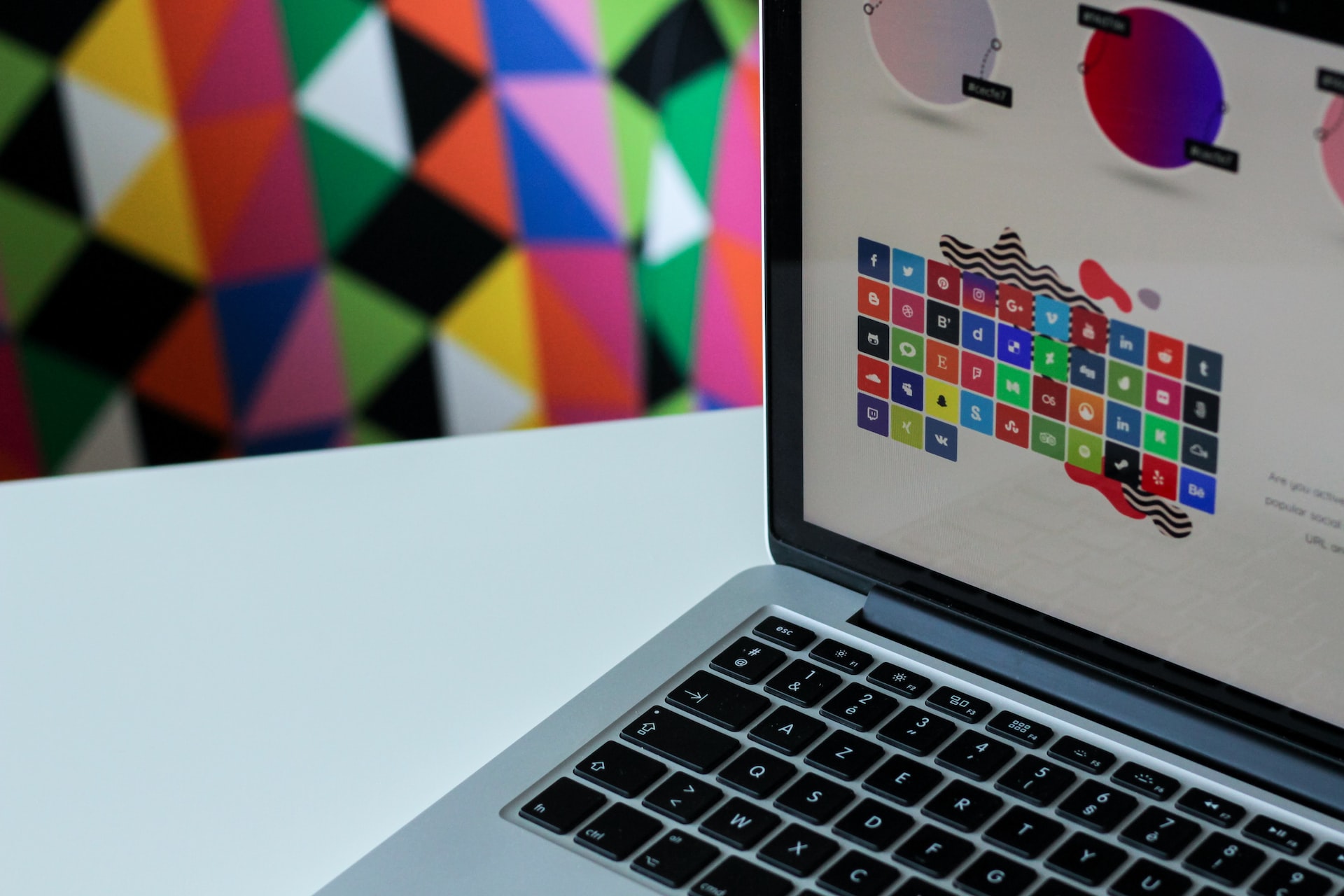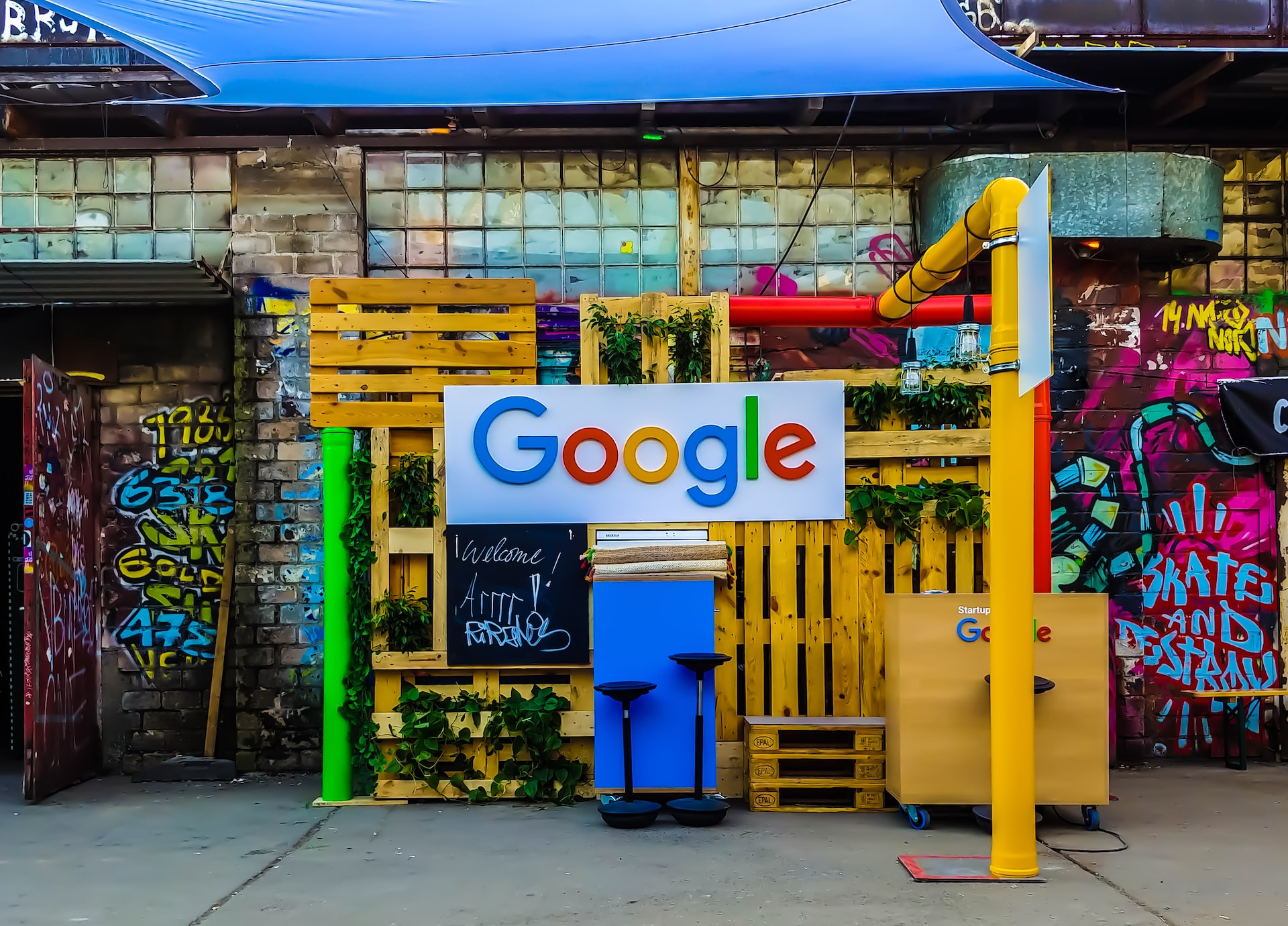Die EU-Datenschutz-Grundverordnung (DSGVO) ist 2018 in Kraft getreten, doch viele WordPress-Nutzer:innen tun sich nach wie vor schwer mit der Umsetzung der Vorgaben. Die kommende E-Privacy-Verordnung gibt jedoch allen Grund dazu, sich weiterhin mit dem Thema zu beschäftigen. Für uns als Webseitenbetreiber:innen hat dies jedoch einen positiven Aspekt: Mittlerweile gibt es einige sehr nützliche Plugins für WordPress, die uns bei der Umsetzung von DSGVO und E-Privacy unterstützen. Eines dieser Plugins ist Borlabs Cookie – ich möchte es dir heute einmal genauer vorstellen.
Der Europäische Gerichtshof hat am 29. Juli 2019 entschieden, dass Cookie Opt-ins zu einer abmahnbaren Pflicht werden. Dies bedeutet für Webseitenbetreiber:innen, dass sie sich nicht mehr die Frage stellen sollten, ob sie einen Cookie Banner verwenden, sondern wie sie diesen umsetzen können, um datenschutzrechtlich auf der sicheren Seite zu sein. WordPress Websites können mithilfe von Plugins DSGVO-konform gestaltet werden. Eines dieser Plugins ist Borlabs Cookie. Weiterführende Informationen zu dem EuGH-Urteil gibt es in dem Datenschutz-Generator Blog von Rechtsanwalt Dr. Thomas Schwenke.
Volle Kontrolle mit Borlabs Cookie

Mit dem Borlabs Cookie Opt-in erhältst du ein leicht zu bedienendes Plugin für WordPress, das dir erlaubt Cookies z.B. Retargeting-Cookies wie von Google AdSense via Opt-in zu integrieren. Erst wenn dein Besucher seine Zustimmung gibt, wird das JavaScript aktiviert und der Cookie gesetzt und damit die Datenschutzgrundverordnung eingehalten.
Was dieses DSGVO-Tool kann und welche Optionen du hiermit hast, möchte ich dir in diesem Artikel zeigen.
Hier die Top-Features des WordPress Cookie Plugins:
- WORDPRESS COOKIE OPT-IN FÜR EPRIVACY & DSGVO
- COOKIE & COOKIE GRUPPEN VERWALTUNG
- GOOGLE ANALYTICS, ADSENSE, TAG MANAGER & FACEBOOK
- MEHRSPRACHIGKEIT MIT WPML, POLYLANG & WEGLOT
- WORDPRESS THEME KOMPATIBLITÄT
- WORDPRESS CACHING PLUGIN KOMPATIBILITÄT
Das Borlabs Cookie Dashboard

Auf dem Dashboard ist vor allem die zu sehende Statistik interessant für dich. Denn hier kannst du im Detail nachvollziehen, wie oft Nutzer:innen in deine Cookie Einstellungen eingewilligt haben.
Essenziell: Cookies ermöglichen die grundlegenden Funktion der Website
Statistiken: z.B. Google Analytics
Marketing: z.B. Facebook Pixel
Externe Medien: z.B. Google Maps
Unter der Statistik findest du eine Anleitung zum Schnellstart, welche dir den Einstieg in das Cookie Plugin erleichtert. Außerdem kannst du auf dem Dashboard des Systems überprüfen, ob das Plugin reibungslos funktioniert.
Borlabs Cookie Einstellungen
Allgemeine Einstellungen
Im Abschnitt „Allgemeine Einstellungen“ des Borlabs Cookie-Plugins können Sie unter anderem die Cookie-Funktion aktivieren oder deaktivieren und einige weitere Optionen zum Zeitpunkt der Aktivierung festlegen.

Auf dieser Seite kannst du dir auch die Optionen für „Cross Domain Cookies“ anzeigen lassen. Das bedeutet: Alle Cookie-Einstellungen, die über einen bestimmten Pfad vorgegeben werden, werden zugleich auf alle anderen angegeben Domains übertragen. Dies ist insbesondere dann interessant, wenn du mehrere Websites in Form von beispielsweise Subdomains betreibst und zugleich möchtest, dass Nutzerinnen kein jedes Mal neue Cookie Einstellung vornehmen müssen.
Cookie Box
Allgemeine Einstellungen
Mit Hilfe der allgemeinen Einstellungen für die Cookie Box kannst du bestimmen, ob diese auf deiner Website angezeigt wird oder nicht, in welcher Form sie eingebunden werden soll (HTML / JavaScript) oder ob Inhalte so lange blockiert werden sollen, bis die Cookie Einstellungen akzeptiert wurden.

Auch legst du hier deine Datenschutzseite sowie dein Impressum fest, welches innerhalb der Cookie Box ausgegeben wird.

Layout, Animation, Darstellung & Logo
Die Cookie Box Einstellungen lassen dich ganz individuell das Layout, die Animation, Darstellung oder auch das Logo bestimmen. So kannst du hier alle Details festlegen, welche deine Cookie Box zum richtigen Highlight machen.

Buttons & Texte
Du kannst die Ausgabe der Buttons sowie die Texte innerhalb der Cookie Box über dieses Menü anpassen. Außerdem findest du ganz unten in den Einstellungen eine Möglichkeit, Anpassungen mittels CSS vorzunehmen.


Cookie Gruppen
Bei den sogenannten Cookie Gruppen handelt es sich um einzelne Gruppierungen, in die alle von dir genutzten Cookies eingeteilt werden. Standardmäßig sind in Borlabs Cookie die Gruppen Essenziell, Externe Medien, Marketing und Statistiken hinterlegt. Diese Cookies teilen Informationen wie zum Beispiel deinen aktuellen Standort oder das Aussehen der Website mit uns oder anderen Dritten.

Die meisten Websites verwenden Cookies um bestimmte Funktionen und Dienste zu ermöglichen. Unter diese Gruppen fallen beispielsweise der Facebook Pixel, Google Analytics, Google Maps, Vimeo, Google AdSense und viele weitere. Ich zeige dir jetzt unter dem Menü “Cookies” genau was alles möglich ist und wie du die einzelnen Cookies deaktivieren kannst.
Cookies
Cookies können in verschiedene Gruppen eingeteilt werden, um später besser nachverfolgen zu können, welche Cookies akzeptiert wurden. Diese Gruppierung erfolgt übersichtlich in der Cookie Box.
Unter dem Menüpunkt “Cookies” findest du alle von dir genutzten Gruppen.

In jeder dieser Gruppen kannst du über den Button “Neu hinzufügen” einen neuen Cookie hinzufügen.
Schritt 1: Wähle einen Service aus

Schritt 2: Einrichtung des Services
Im Service-Abschnitt findest du alle Informationen, die für das Setzen des Cookies notwendig sind. Das Borlabs Cookie Plugin hinterlegt dir bereits wichtige Angaben, die du theoretisch eins zu eins übernehmen kannst.
Diese Seite kannst du zum Beispiel für die Änderung der ID, des Status oder der Cookie-Informationen verwenden. Für jeden Tracking-Service musst du die jeweilige ID, Pixel-ID oder URL ganz individuell hinterlegen, damit diese über das Borlabs Cookie Plugin gesteuert werden können.

Das Tolle dabei ist: auch hier stehen dir Codezeilen für zusätzliches HTML oder JavaScript zu Verfügung.

Content Blocker
Content Blocker können verwendet werden, um iFrames in Videos oder eingebetteten Inhalten zu blockieren. Die Darstellung der Block-Nachricht kann hierbei ganz individuell angepasst werden.

Zu den Standardinhalten, welche bereits zu Beginn an vom Borlabs Cookie Plugin blockiert werden, gehören:
- Google Maps
- OpenStreetMap
- Standard (Alle externen Inhalte)
- Vimeo
- YouTube
Du kannst den hier bereits hinterlegten Content Blocker selbstverständlich anpassen oder bearbeiten, zum Beispiel indem du den Status auf “an” oder “aus” setzt. Außerdem kannst du neue Content Blocker hinzufügen.
In den jeweiligen Einstellungen können unter anderem Änderungen am Namen, der URL für die Datenschutzerklärung sowie der Host(s) vorgenommen werden.

Finde hier auch einen Shortcode, mit dem du Inhalte des Anbieters innerhalb deiner Website blockieren kannst. Unter zusätzliche Einstellungen kannst du bei Bedarf auch entsprechende API-Schlüssel hinterlegen.
Selbstverständlich kannst du auch hier wieder eigenes HTML, JavaScript oder CSS Code hinterlegen:

Content Blocker: Allgemeine Einstellungen
Hier kannst du beispielsweise eine Host Allow Liste anlegen, in der die Content Blocker nicht aktiv sein sollen.

Darstellung
Ebenfalls kannst du hier die Einstellungen zur Darstellung der Block Nachricht vornehmen. Das bedeutet: eine Schrift und deren Größe festlegen, die Farben für Text, Button oder Linkfarbe bestimmen sowie vieles mehr.

Script Blocker
Das Borlabs Cookie Plugin verfügt über einen integrierten Script Blocker, mit dem JavaScripts blockiert und ausgeführt werden können. Dies ist vor allem dann nützlich, wenn Sie beispielsweise ein Plugin von einem Drittanbieter verwenden, das Cookies setzt, die laut DSGVO jedoch eine Einwilligung erfordern.

Das bedeutet, der Script Blocker ermöglicht es dir, die Cookies von Drittanbieter Plugins bzw. die entsprechenden Skripte zu blockieren und erst mit einer Einwilligung (Opt-In) freizugeben.

Import & Export
Die Import- und Exportfunktion ermöglicht es dir ganz einfach, alle allgemeinen Einstellungen sowie die Cookie-Einstellungen und den Content-Blocker zu importieren oder zu exportieren.

Hierzu müssen die Einstellungen von dir nur aus der jeweiligen Export Box kopiert und zum Beispiel auf einer anderen WordPress Installation in die jeweilige Import Box eingefügt werden.

Lizenz
In den Lizenz Einstellungen kannst du zu jederzeit deine aktuellen Lizenzinformationen einsehen – zum Beispiel den aktuellen Lizenzstatus, der Lizenztyp und auch die Laufzeit für Updates sowie den Support.
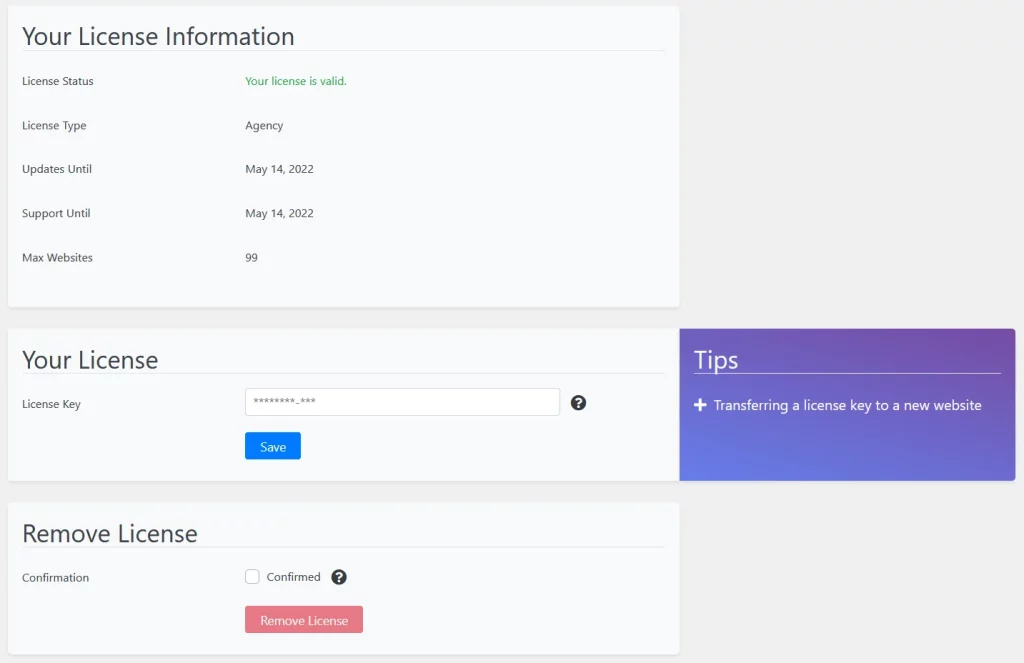
Möchtest du deine Lizenz von der aktuell genutzten Domain löschen, weil du sie vielleicht auf einer anderen Domain nutzen möchtest, kannst du dies ebenfalls über diesen Menüpunkt tun.
Zusätzlich kannst du das Plugin hier auch innerhalb einer Testumgebung verwenden, ohne dass eine Lizenz hierfür nötig ist.

Nützliche Shortcodes für die Datenschutzerklärung
Mit Borlabs Cookie kannst du Shortcodes in deine Datenschutzerklärung einfügen, mit Hilfe derer deine Besucher:innen jederzeit sehen können, welche Cookies sie akzeptiert haben. Damit bist du immer auf der sicheren Seite!
So gibt es zum einen eine sogenannte Cookie Liste, in der alle von einem User akzeptierten Cookies aufgeführt werden:

Außerdem gibt es einen Button, über den Nutzer:innen ihre Einwilligung in die einzelnen Cookie Gruppen ändern können: